※この記事は『Mac Fan』2024年1月号に掲載されたものです。
「Arc」が実現する新しいデスクトップ体験
Web関連の技術は目まぐるしく発展を続けており、この10年の間でもHTML5の成熟やCSS3の拡張をはじめとする進歩を遂げてきました。これにより、Web上でのビデオ会議や高品質な動画ストリーミング、リアルタイムのデータ共有などの機能が拡張されています。
しかし、これに比べてブラウザは基本的なレイアウトが20年以上も変わっていません。もちろんレンダリング速度やセキュリティは向上したものの、体験面での大きな改善は見られず、「タブを管理しにくい」「Webアプリにアクセスしにくい」などの問題が残り続けています。
そうした状況の打破を目指して開発されたブラウザが、オープンソースの「Chromium」をベースにした「Arc」です。ブラウザで利用できる各機能を使いやすいようにデザインされており、ブラウジング以外にも“Macのデスクトップ”のような役割を果たしてくれるのが特徴です。それぞれ特徴を見ていきましょう
ブラウジングを快適にする! Arcの注目機能3選
「Arc」には、「Favorites」「Spaces」「Today」という3つの機能を中心としたUI(ユーザインターフェイス)が採用されています。
機能①「Favorites」に登録して、よく見るWebサイトをすぐ開く!
「Favorites」はmacOSのDockに相当する機能で、どの画面に遷移しても常に表示されるセクション。ここにメールやSNSなど、よく利用するWebサイトを登録しておくと便利です。
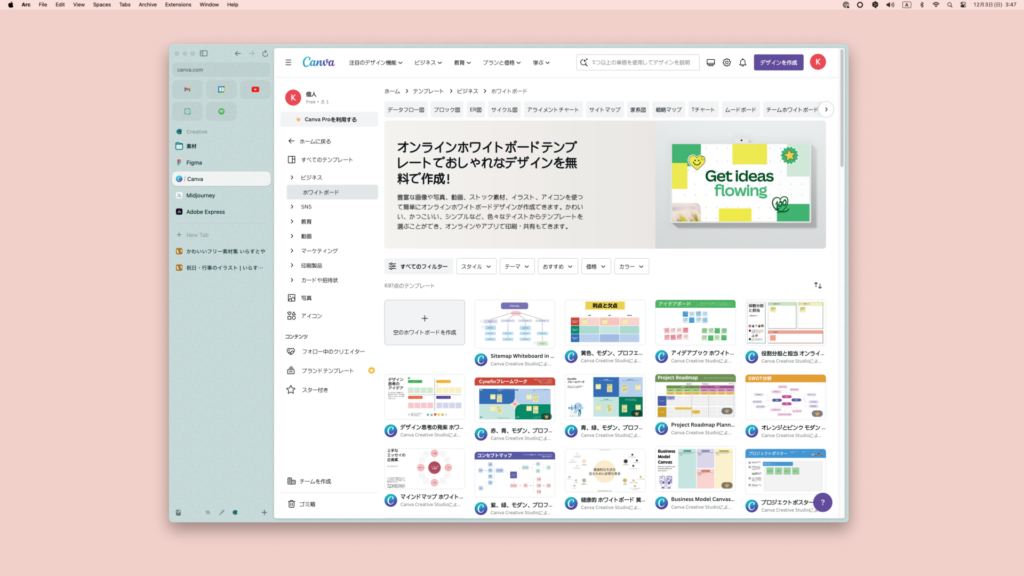
機能②「Spaces」で、作業スペースを切り替える!
「Spaces」は、Macで作成できる操作スペース(追加のデスクトップ)のように、画面全体を切り替えられるセクションです。
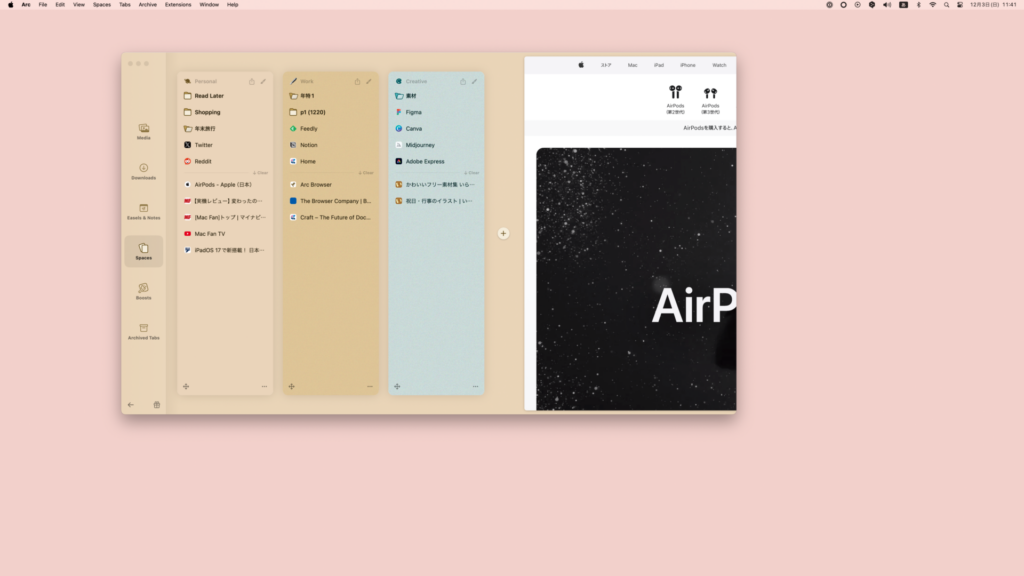
自分の使い方に応じて「プライベート用」「仕事用」などのスペースを作り、これらを切り替えながら使うことで作業効率を向上できるわけです。
機能③「Today」で、タブをスマートに管理しよう
「Today」はスペースそれぞれに用意されたタブの一覧機能で、タブを開いてから時間が経過すると自動的にアーカイブされます(時間は指定可能)。
「勝手にタブが閉じられるのは困る!」と感じる人もいるかと思いますが、必要なときに「Archive」画面から開けます。私の実体験としては、従来のブラウザでタブを開いたままにしておくより、タブを効果的に見つけられるようになりました。
メモや画像をまとめて管理する機能など、便利な機能がまだまだあるぞ!
ほかにも、メモ機能「Notes」、ホワイトボード機能「Easels」、ダウンロードした画像/動画やアーカイブしたタブなどを一元管理する機能「Library」などが搭載されています。
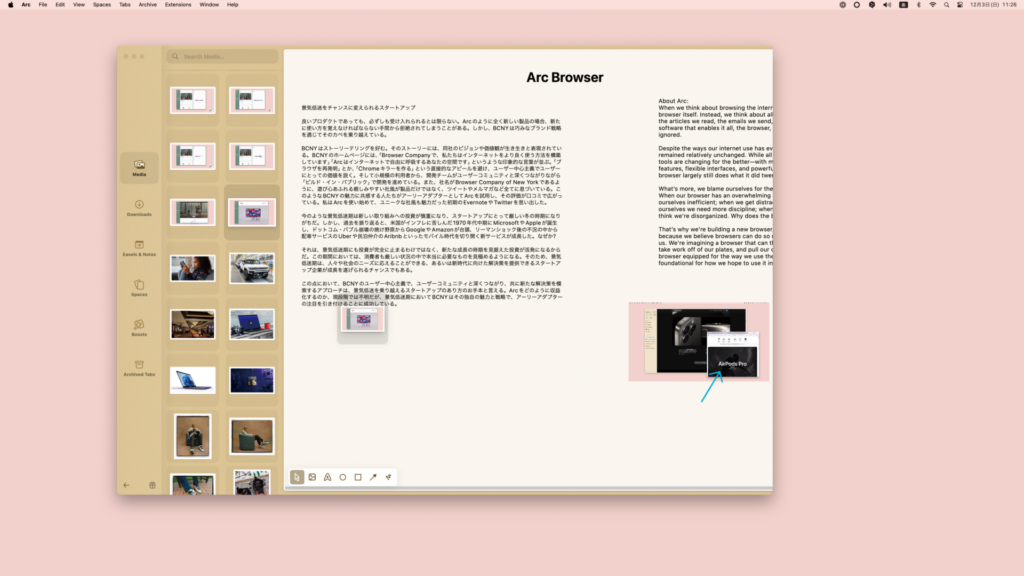
これらを利用することで、これまで「メモ」や「Finder」など、ほかのアプリで行っていた作業も「Arc」だけで完結できます。
macOSでは、異なるアプリ間でドラッグ&ドロップ操作でファイルを受け渡すことができるなど、OSが複数のアプリを連係して機能させることでコンテンツ活用の幅が広がります。
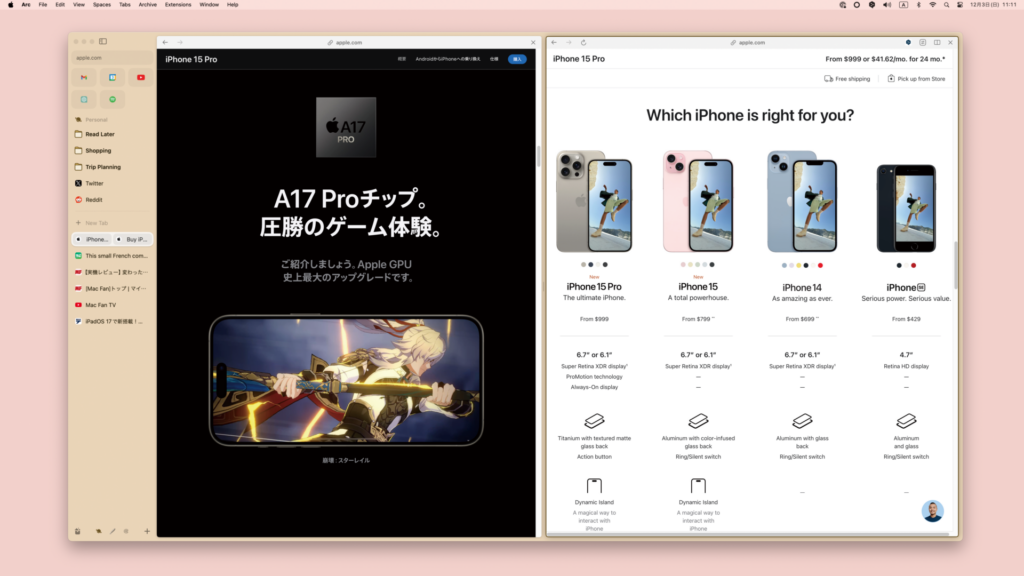
そして「Arc」も、Webアプリやオンラインコンテンツを便利に扱えるよう“OS”ライクに機能するわけです。
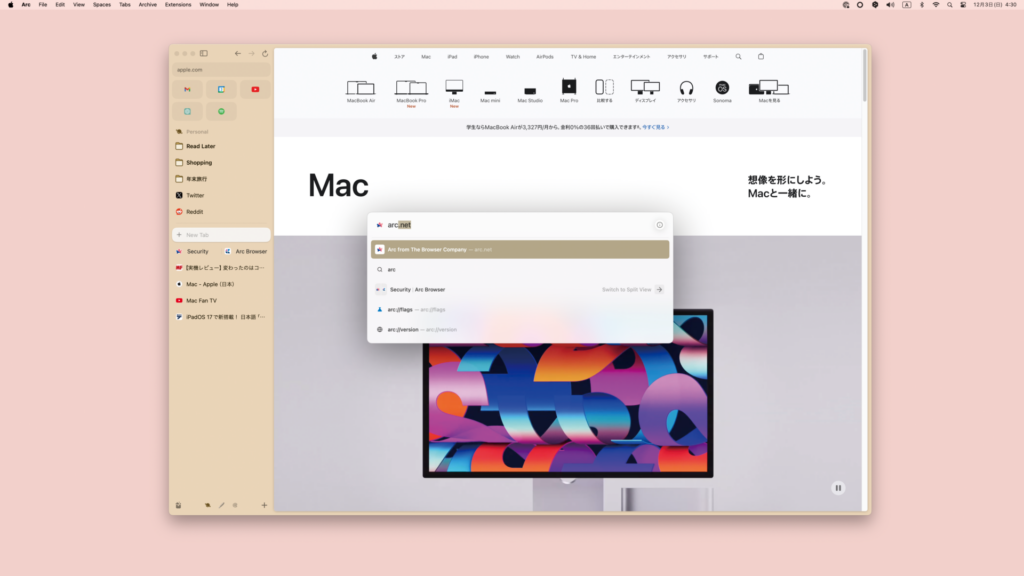
「Arc」は従来のブラウザと根本的に設計思想が異なるので、慣れるまでに時間が必要かもしれません。しかし、それが苦にならないほど便利に使えますし、Webツールの秘めた可能性も実感できるでしょう。
ちなみに収益化の方法は定まっていませんが、開発元はユーザのデータを第三者に共有・販売しないと明言しているのは安心。今後、有料のビジネス向けプランを展開する計画ということです。
「Arc」以外のWebブラウザも併用するならブックマークを同期しよう!
Appleデバイス間では、「iCloudブックマーク」機能を使うことで「Safari」のブックマークを自動的に同期できます。しかしiPhoneで使っているのは「Safari」、Macでは「Google Chrome」など、複数のブラウザを使っている場合はブックマークの同期が悩みの種になるでしょう。
そこで使いたいのが、ブックマーク管理サービス「Raindrop.io」です。
主要なブラウザのブックマークを取り込むのに対応しているほか、macOS、Windows OS、iOS、iPadOS、Android OS向けにアプリが用意されているので、各種デバイスを横断してブックマークを管理できます。
なお、ブックマークはフォルダに分けることができるほか、タグをつけることも可能です。
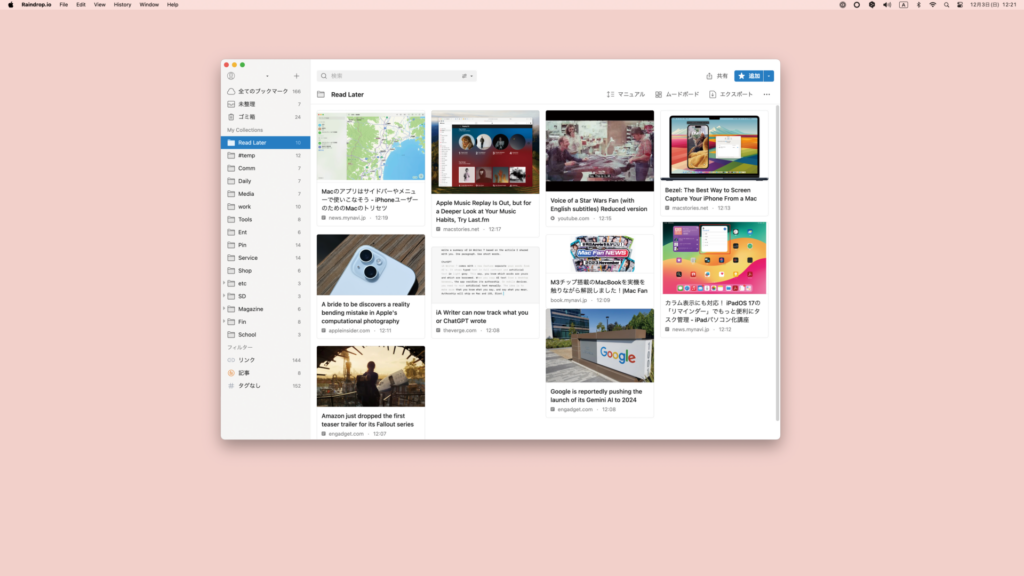
著者プロフィール



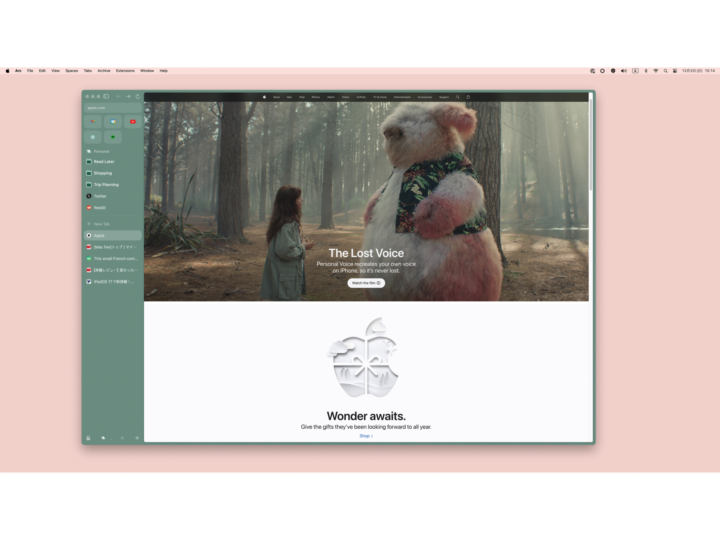
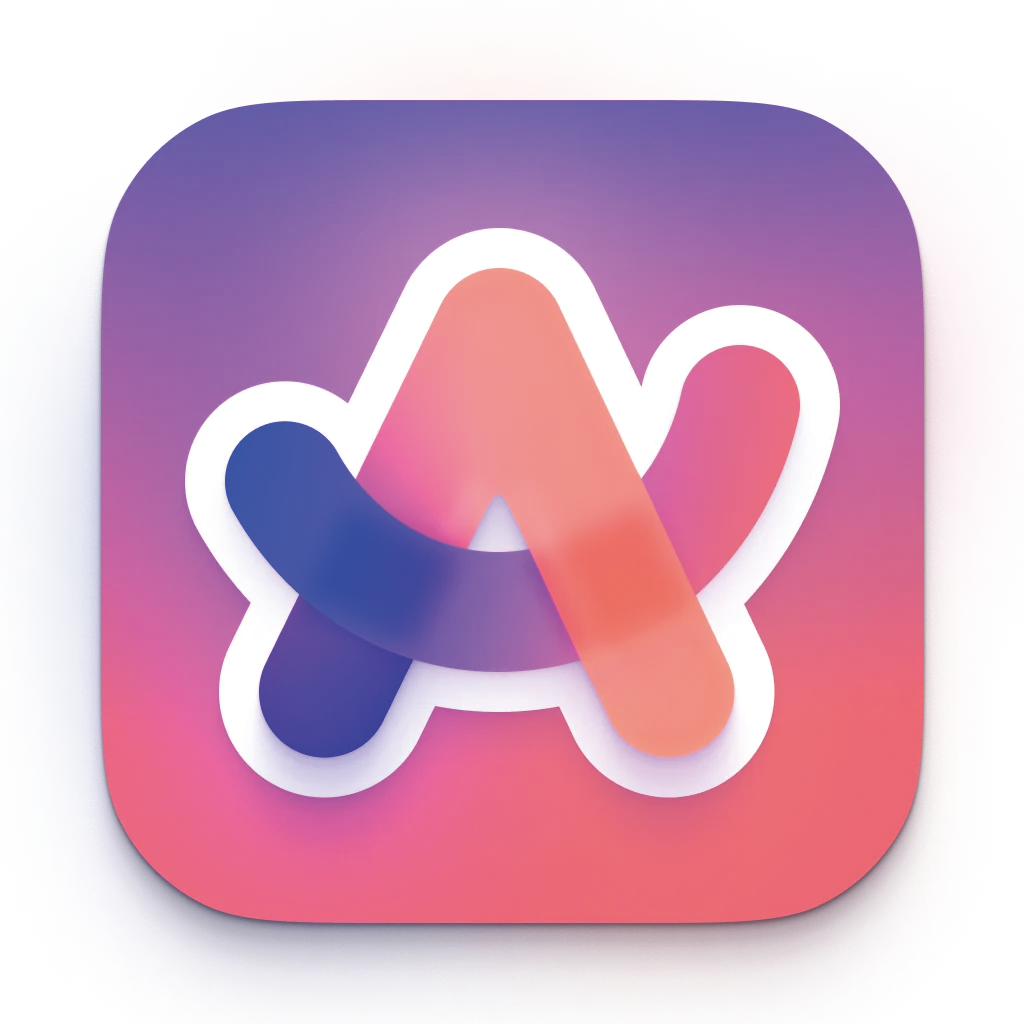
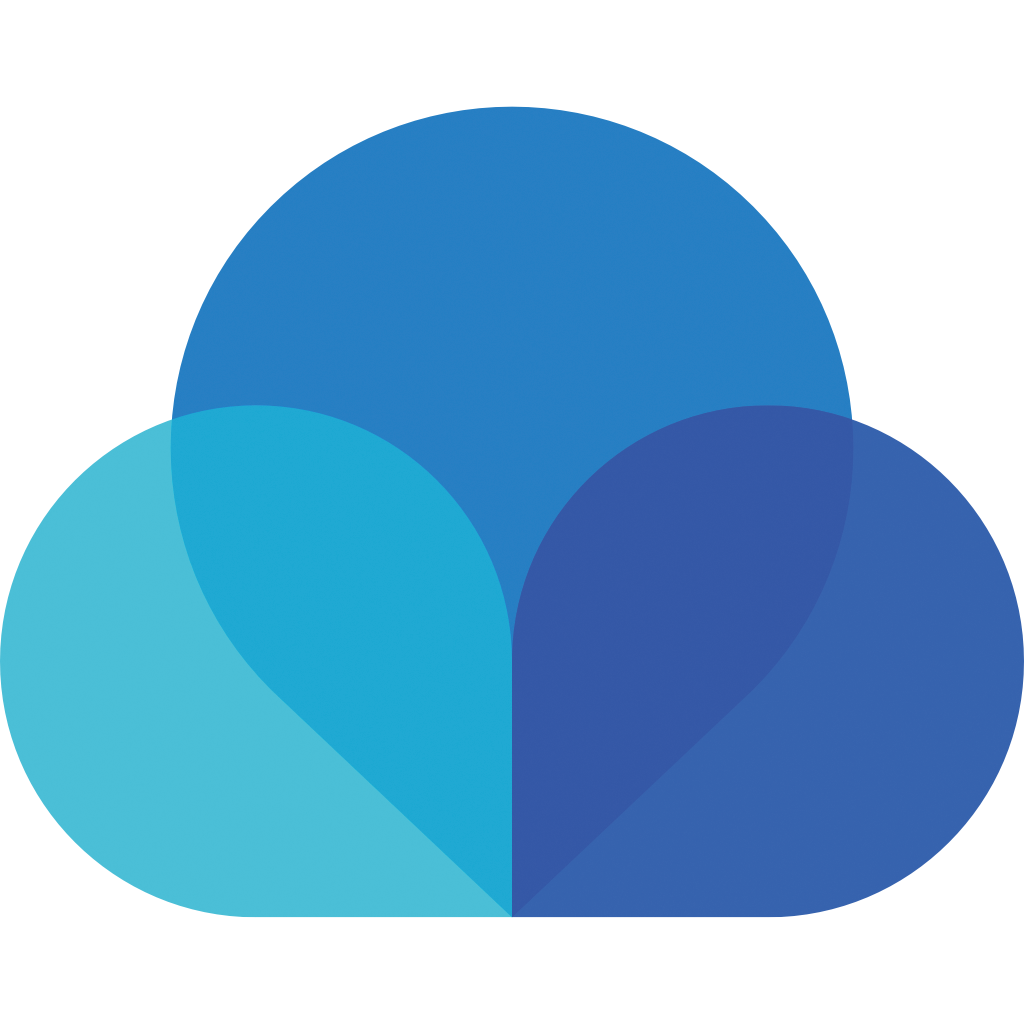
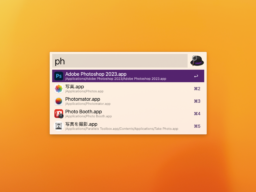
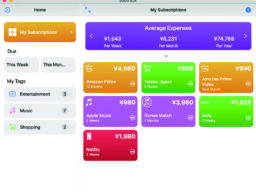



![アプリ完成間近! 歩数連動・誕生日メッセージ・タイマー機能など“こだわり”を凝縮/松澤ネキがアプリ開発に挑戦![仕上げ編]【Claris FileMaker 選手権 2025】](https://macfan.book.mynavi.jp/wp-content/uploads/2025/10/IMG_1097-256x192.jpg)